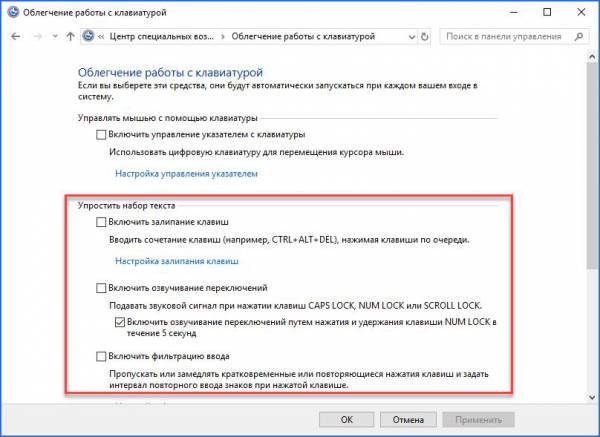
Залипание клавиш относится к категории специальных возможностей. С его помощью пользователи, испытывающие трудности при работе с клавиатурой, могут свободно использовать комбинации, задействующие несколько клавиш одновременно. Вы можете нажимать по одной клавише по порядку вместо того, чтобы зажимать их одновременно.
Рядовым пользователям данная опция часто мешает, поскольку она включена по умолчанию. Чаще всего с неудобством сталкиваются геймеры, активируя функцию залипания с помощью пятикратного использования Shift. Разберемся, как отключить залипание клавиш на Windows 7 10 разными способами.
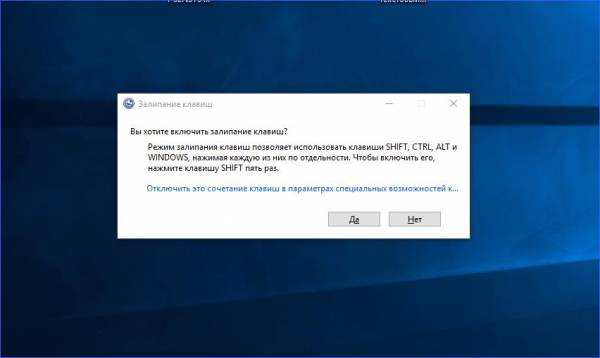
Самый простой вариант
Быстрее всего попасть в окно настроек данной функции можно с помощью специального вызова залипания. Для этого нажмите быстро на Shift 5 раз подряд или зажмите клавишу на несколько секунд. При этом система издаст характерный звук, а на рабочем столе появится диалоговое окно. Если вы собираетесь отключить залипание клавиш на Windows 7 в играх, то рекомендуем предварительно поставить паузу или обезопасить себя от нападения врагов (если речь идет об онлайн-игре, в которой нет пауз). Это необходимо потому, что операционная система автоматически сворачивает все запущенные приложения при вызове залипания.
В окне появится предложение включения функции. Вы можете согласиться или отказаться. Поскольку нам нужно совсем отключить эту опцию, переходим по ссылке, начинающейся со слов «Отключить это сочетание клавиш…».
После этого вы попадете в «Центр специальных возможностей», где убирается отметка напротив «Включить залипание клавиш». Чуть ниже также можно задать детальные параметры функции, если вы все же решите ей воспользоваться.
Если вы пользуетесь «восьмеркой» или «десяткой», то при переходе из диалогового окна появится приложение «Параметры». Здесь необходимо поставить параметр, отмеченный на скриншоте ниже, в положение «Откл».
Теперь рассмотрим каждый вариант включения/отключения, который доступен в операционных системах Windows, подробнее.
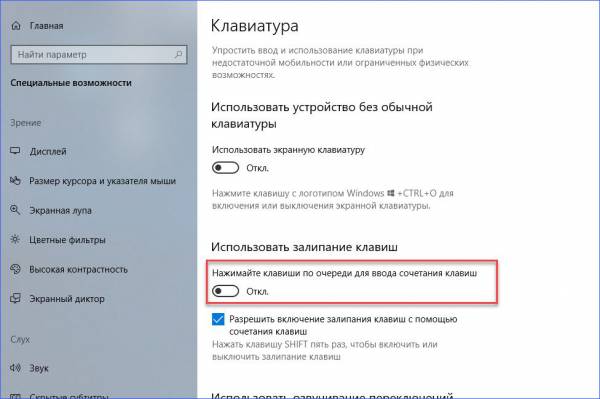
Поисковая строка
Чтобы не переходить по нескольким меню ОС, вы можете воспользоваться стандартной поисковой строкой. Для этого достаточно ввести запрос «залипание клавиш», а затем запустить появившееся приложение. Наиболее актуален данный вариант для «восьмерки» и «десятки».
«Панель управления»
Метод позволяет отключить залипание клавиш на Windows 7, 8 и 10. Однако если в «восьмерке» и «десятке» есть альтернатива, то в «семерке» данный вариант является единственным (в случае использования графического интерфейса). Чтобы воспользоваться методом, следуем инструкции:
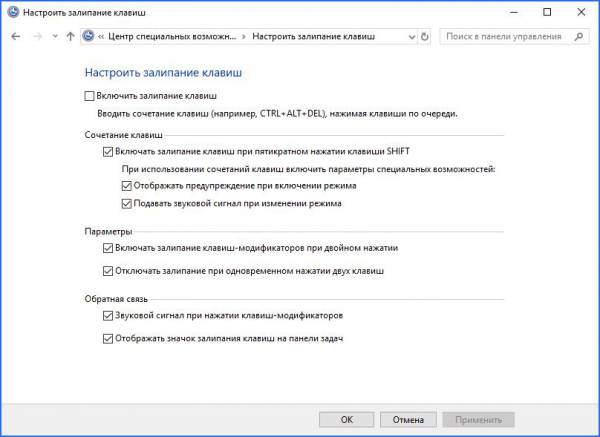
«Параметры»
Этот вариант подойдет для версий Windows 8, 8.1 и 10. Чтобы им воспользоваться, выполните следующие действия:
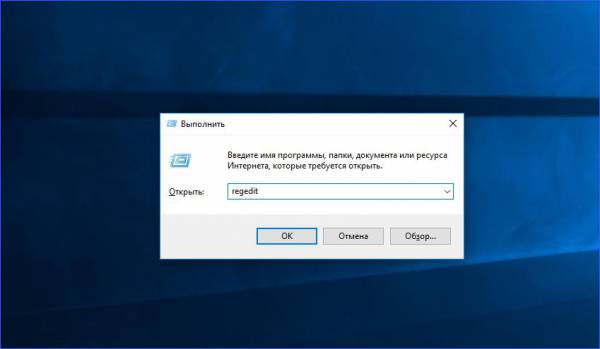
Отключаем специальные возможности в реестре
Если предыдущие методы не помогли, то вы можете отключить залипание клавиш на Windows 7 через реестр. Для этого необходимо воспользоваться представленным руководством:
Параметры залипания
Если вы хотите детально настроить специальную возможность, то перейдите в окно с параметрами одним из вышеописанных способов. Пользователь может отдельно отключить или включить следующие опции:
- ввод комбинаций клавиш нажатиями по очереди;
- включение опции при нажатии Shift;
- вывод предупреждений в виде диалогового окна и звукового сопровождения;
- отключение функции при одновременном нажатии двух и более клавиш из одной горячей комбинации;
- отображение иконки на панели задач.
Теперь вы знаете, какими способами можно отключить залипание клавиш на Windows 7, 8 и 10. Если у вас не получилось это сделать, то попробуйте восстановить операционную систему с контрольной точки, проверить драйвера оборудования или скачать свежие обновления.










